マウスコンピューターが販売するゲーミングPC、NEXTGEAR HD-A7A70をお借りしました。
機材貸出元:株式会社マウスコンピューター
NEXTGEARといえば今まではMicroATXのミニタワーだけでしたが、新たにフルタワーが登場。
単にケースが大きくなっただけでなく、弱点とも言えた拡張性の低さやストレージの選択肢も大きく改善。
ゲーム性能はもちろん、高負荷時の発熱や静音性についても詳しく検証しました。
NEXTGEAR HD-A7A70の概要

今回お借りした製品の特徴をまとめると以下の通り。
人気ゲームを4Kで快適にプレイ可能
RGBファンを標準搭載のフルタワー
PC1台でVTuberとして活動も余裕
3年保証と24時間のサポートで安心
CPU高負荷時はファンがうるさい
カスタマイズ費用が全体的に高め
基本的なスペックから搭載されている内部パーツ、実際に人気ゲームを動かして計測したフレームレートまで、順に詳しくご説明します。
スペック
標準仕様のパーツ構成と価格がこちら。
| OS | Windows 11 Home 64ビット |
|---|---|
| CPU | Ryzen 7 9800X3D |
| GPU | Radeon RX 9070 |
| メモリ | DDR5-5600 32GB(16GBx2) |
| ストレージ | 1TB NVMe SSD Gen4 |
| 販売価格 ※税・送料込 | 309,800円 |
ケースのカラーはホワイトも選べて、どちらを選んでも価格は変わりません。
CPUとGPUの細かい情報を知りたい方は、こちらをご覧ください。
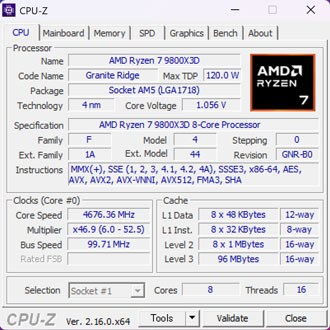
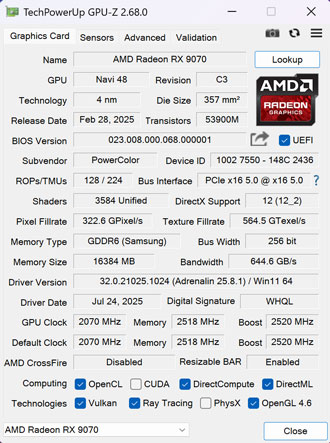
メモリやストレージは予算や用途に合わせてカスタマイズが可能。
ただし全体的にカスタム費用は高めです。
パソコンの仕様および価格は時期によって変動します。最新情報は必ず公式サイトでご確認ください。
ケース外観


単にミニタワーのサイズを大きくしただけでなく、すっきりとしたデザインのフロントパネルを採用。
黒いカラーにマゼンタの挿し色が映えますが、デスク周りの色味にこだわる方だと好みが分かれそうな気もします。
正面から見て左側にはミニタワーと同じく強化ガラスパネルが標準搭載。


両者を並べてみると、雰囲気は似ているものの見た目の印象は大きく異なります。
フルタワーの方がフロントパネルから空気を吸い込みやすそうな構造に見えます。
ミニタワー、フルタワーともに、カラーはブラックとホワイトが選択可能。

フロントパネルにはエンボス加工でロゴマークがデザインされています。


寸法は高さが約484.5mm、奥行きが約438mm、横幅が約205mm(突起物含む)で、ゲーミングPCとしては標準的な大きさ。
マウスコンピューターの分類ではフルタワーとなっていますが、筆者の感覚だとミドルタワーという印象です。
重量は10kgを超えるため、パソコンを持ち上げるときは腰を痛めないように気をつけてください。



RGBファンも標準搭載。
天面のLEDボタンを押すことで、ファンの色を簡単に変えられます。
ピカピカ光るのが苦手な方は、LEDボタンを長押しすることでライティングを消すことも可能。
レインボーに光らせることもできて、その日の気分に合わせて光り方をカスタムできます。


天面の防塵パネルはマグネット式で簡単に着脱が可能。
ホコリがたまってきたときに、サッと掃除できるのは便利です。


電源直下の防塵パネルはミニタワーと同じくハメ込み式。
ケースが大きいこともあり、フルタワーではスライド式に進化してほしかった。
安全のためにも掃除をするときはケースを完全に寝かせてから作業することを強くおすすめします。
パソコンを床に設置した場合はほこりがたまりやすいため、少なくとも数ヶ月に1度は掃除することをおすすめします。
インターフェイス

天面の入出力端子は以下の通り。
- 電源
- LEDボタン
- USB 3.2 Gen 1 Type-A ×2
- USB 3.2 Gen 1 Type-C ×1
- ヘッドホン
- マイク
旧型のミニタワーはType-Aが2つだけでしたが、Type-C(5Gbps)が新たに追加されています。

背面のUSBポートもなかなか充実。
- USB 3.2 Gen 2 (10Gbps) Type-C ×1
- USB 3.2 Gen 2 (10Gbps) Type-A ×3
- USB 3.2 Gen 1 (5Gbps) Type-A ×4
- USB 2.0 Type-A ×2
- 2.5G LAN
- DisplayPort ×3
- HDMI ×1
背面にもType-Cがひとつ用意されているのは便利です。
標準仕様では無線(Wi-Fi)でインターネットにつなげられないため、家庭の都合で有線での接続ができない方は、事前に対策を考えておきましょう。
注文時のカスタマイズで無線LANの増設も可能です。(税込6,380円)
ケース内部
ケース内部はご覧の通り。


時代の流れですが、内蔵タイプの光学ドライブには非対応。
必要な方は外付けで代用するしかありません。

RGBファンを制御するためのハブが標準で搭載。
抜けやすいケーブルがテープで固定されているのは丁寧でGoodです。


光るファンが搭載されていることもあって、ケーブルはだいぶごちゃごちゃしています。
将来的に何か改造したくなったとき、ケーブルの整理がやや大変そうです。



RGBファンは簡易水冷クーラーを含めて合計6台。
サイズはいずれも一般的な120mm。

日本では馴染みのないメーカーですが、BeCool製のファンが搭載されているようです。
搭載されるパーツは時期によってメーカーなどが変わることもあります。
マザーボード
フルタワーはミドルクラスのB850を標準搭載。
ミニタワーのAM5はローエンドのA620(AM4はB550)ですから、少しグレードアップしています。
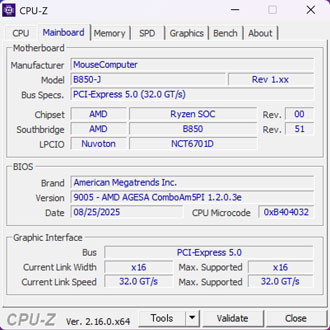
CPU-Zで読み取った情報では製造元がマウスコンピューターとなっていますが、製造元はASUS。
NEXTGEAR用にチューンした独自仕様のマザーボードと思われます。

M.2 SSDの空きスロットは1つで、ヒートシンクが標準で搭載されているのもGood。
PCI Express ×16(×4mode)とPCI Express ×1の空きスロットも確認。
BTOパソコンの改造は完全に自己責任となりますが、内蔵型のキャプチャーボードなども増設できそうです。
欲を言えば、せっかくATXのマザーボードを採用しているなら、M.2 SSDの空きスロットはもうひとつくらい欲しいところ。
CPUクーラー

CPUクーラーは240mmラジエーターの簡易水冷を標準搭載。
記事執筆時点でCPUクーラーはカスタマイズには対応しておらず、空冷や360mmの簡易水冷に変更することはできません。
グラフィックカード

グラフィックカードはPowerColor製のトリプルファンタイプが採用されていました。
シンプルなデザインで、電源を入れてもグラボは光りません。

専用のグラボステーで傾きを防止。
ケース自体にステーががっちりと固定されていて安心です。
メモリ

メモリはヒートスプレッダ非搭載のシンプルなものが2枚。
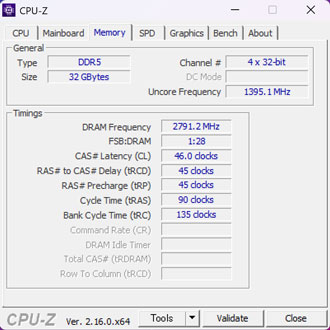
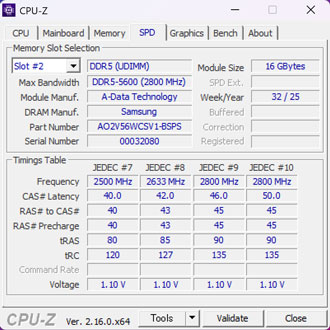
CPU-Zで読み取った情報によると、A-DATA製のメモリが搭載されているようです。
積極的におすすめはしませんが、メモリスロットは4つあるため、4枚挿しも可能です。
ストレージ

M.2 SSDには発熱を抑えるためのヒートシンクが搭載されていて姿が見えず。
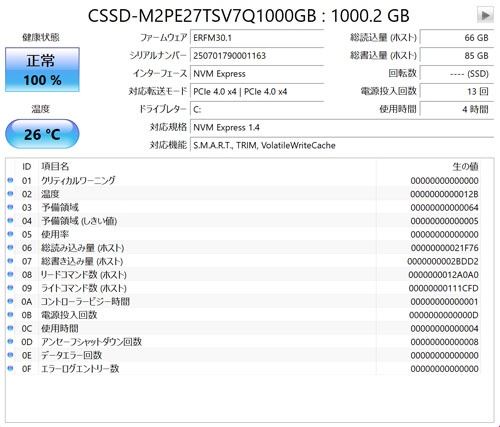
Gen4の1TBが標準で搭載されます。
型番を調べてみてもどこのメーカーかはわからず。

ケース背面側には2.5インチのシャドウベイがあったと思われる痕跡を発見。
少しでもコストを下げようという意図が読み取れます。


電源横のスペースに、ミニタワーでは非搭載となっている3.5インチのシャドウベイを確認。
フルタワーはカスタマイズで最大3台までストレージを増設できるのもうれしいポイント。
ただカスタム費用は全体的に高めで、なかなか悩ましいです。
コストを抑えたいなら購入後に自身でストレージを増設するという選択肢もありますが、BTOパソコンの改造は何かトラブルが起きても完全に自己責任。
HDDの増設時に必要なSATAケーブルも別売りとなっているため、不慣れな方は多少高くても注文時にカスタマイズするのが無難です。
電源

電源は750W(80PLUS BRONZE)を搭載。
今回のスペックなら容量不足については一切心配無用です。
NEXTGEAR HD-A7A70の性能

ここからは各種ベンチマークソフトを使用して、搭載パーツの性能を数値化していきます。
いずれも素人が計測したデータなので、あくまで参考程度にお考えください。
CINEBENCH R23
筆者が計測したCINEBENCH R23のスコアを比較してみると以下の通り。
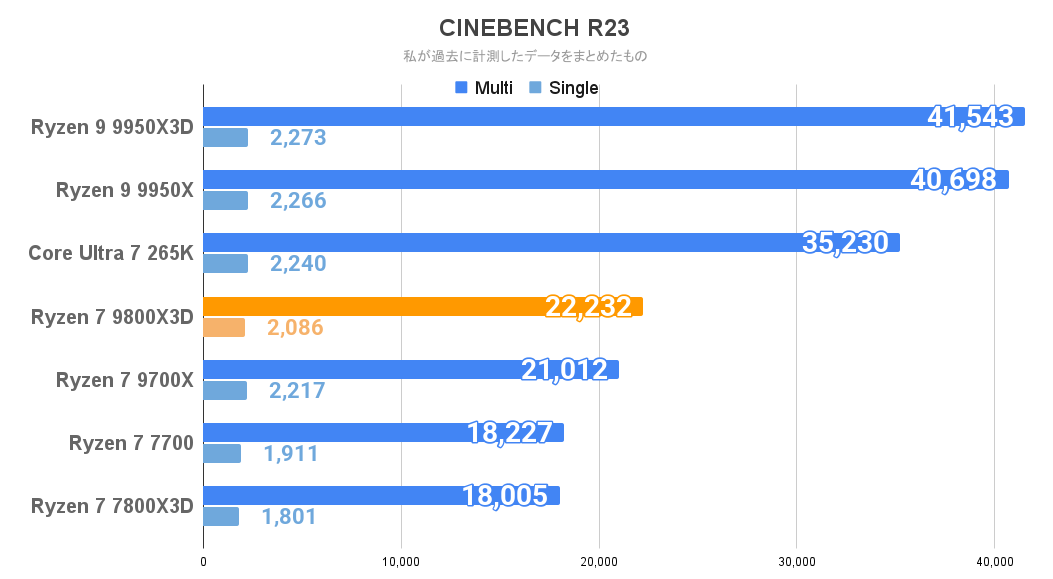
前世代の7800X3Dと比べて、マルチコア、シングルコアともに大幅にスコアアップ。
ハイエンドのRyzen 9と比べると差はあるものの、ゲーム性能だけでなくCPUとしての基本性能が上がっているのが9800X3Dの特徴。
ただし、プロゲーマーを目指すような方でなければ9700Xを選んだほうがコスパは良かったりもします。
用途に合わせてCPUを選んでください。
3D Mark
Steel Nomadのスコアも過去のデータと比較しました。
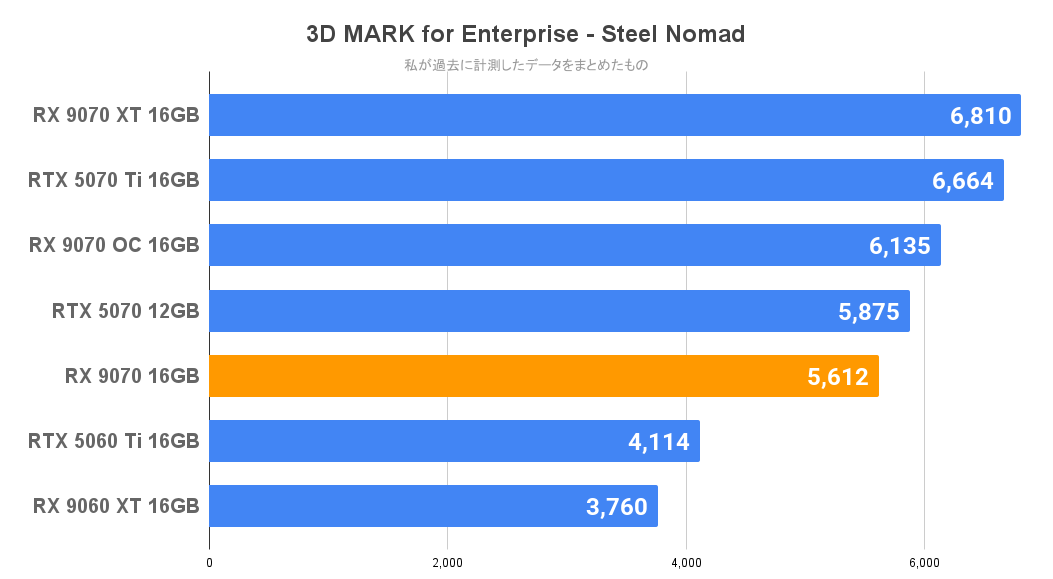
Radeon RX 9070はGeForce RTX 5070のライバルにあたるグラボ。
軽めのゲームなら4Kでも快適に遊べて、フルHDはもちろんWQHDまでなら幅広いゲームを最高画質でサクサク遊べます。
筆者が所有するRX 9070のOC版と比べると、ややスコアが低めに出ていました。
Crystal Disk Mark
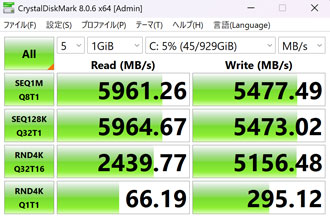
ミドルクラスのGen 4 SSDとしては標準的な転送速度です。
ハイエンドクラスの製品と比べれば差はあるものの、劇的な体感差はないため気にする必要はないでしょう。
一般的なSSD(SATA)やHDDと平均的な転送速度を比較すると、以下の通り。
| NVMe M.2 SSD (Gen 5) | 10,000~15,000MB/s |
|---|---|
| NVMe M.2 SSD (Gen 4) | 4,000~7,000MB/s |
| NVMe M.2 SSD (Gen 3) | 2,000~3,000MB/s |
| SSD(SATA) | 550MB/s |
| HDD | 120~160MB/s |
静音性
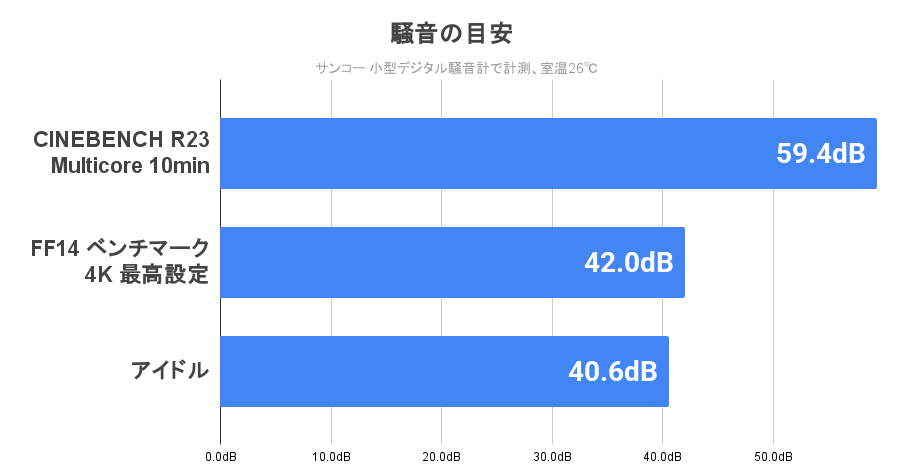
用途ごとの騒音値を計測したところ、CPUに高負荷をかけるとかなりうるさくなりますが、ゲームを動かすだけならだいぶ静かです。
アイドル時もわずかにファンの音が発生していて、完全に無音とは言えません。
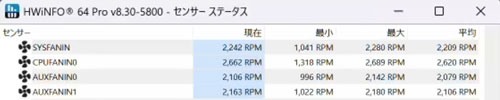
CINEBENCH計測中はCPUクーラー、ケースファンともに2,000rpmを超えていて、なかなかの爆音です。
1年ほど前に同じく9800X3Dを搭載したNEXTGEARをレビューしたときはここまで音が大きくなかったのですが、一部仕様が変わったものと思われます。

ファンの音が大きくなるトリガーはCPU温度。

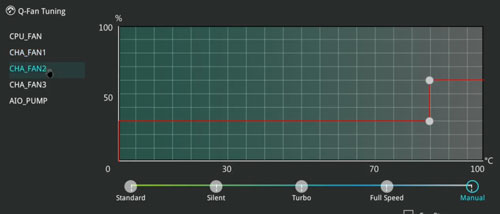
BIOSを確認すると、CPU温度が85度を超えるとファンの回転量が上がるようにマニュアルモードで設定されています。
右肩上がりのグラフに設定されているものはよく見かけますが、このパターンは珍しく感じます。
CPU温度が85度を超えなければファンはとても静かですが、86度になった時点で急激に回転量がアップ。
用途がゲームメインならときどきうるさくなる程度なので、気にしない方も多そうです。
ただCPUを酷使するような用途を想定している方は、ストレスを感じてしまう場面が増えそうです。
今回は9800X3D搭載モデルで検証していますが、CPUが9700Xや7700なら高負荷時でも85度を超えることはなく、静かに運用ができるのでは、と思います。
筆者が使用している騒音計の目安は以下の通り。
| 60dB~ | 掃除機に匹敵するほどうるさい 遮音性の高いイヤホンやヘッドセットが必須 |
|---|---|
| 50~60dB | 大多数の人がうるさく感じる イヤホンやヘッドセットの使用が必須 |
| 45~50dB | ファンの音がやや気になりはじめる イヤホンやヘッドセットの使用を推奨 |
| 40~45dB | ファンの音は聞こえるが不快ではない スピーカーでもゲームはプレイ可能 |
| 38~40dB | PCに耳を近づけると音が聞こえる程度 スピーカーでも快適にプレイが可能 |
冷却性能
PCに負荷をかけたときの温度も確認しました。
計測時の室温は26度です。
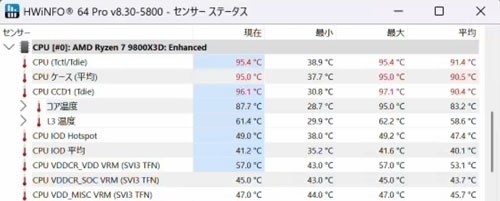
CINEBENCH計測中は9800X3Dの最大動作温度である、95度に到達
以前9800X3D搭載モデルをレビューしたときは同じく240mmの簡易水冷で80度台をキープできていたので、やはり仕様が変わったものと思われます。
ポンプの見た目は1年前から変わっていませんが、ラジエーターが変わったのか、それともファンが変わったことが要因でしょうか。

ゲーム起動中のCPU温度は70度前後で安定。
GPU温度は動かすゲームでだいぶ変動するものの、フルHDでそこまで重くないゲームを動かすくらいなら50度台。
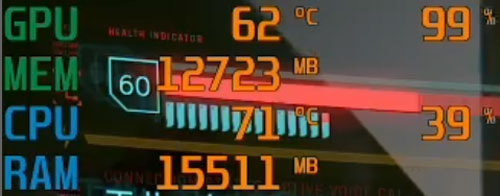
4Kで負荷の高いゲームを動かしてもGPU温度は60度を少し超えるくらいで、グラボの冷却性能はとても優秀。
前面にファンを3つ搭載していることもあり、少なくともグラボの冷却面については心配なしです。
CPU高負荷時の静音性、冷却性能についてはマウスコンピューターに連絡済みで、今後何かしら対策が実施される可能性があります。
PCゲームのフレームレート検証

まずは定番のFF14ベンチを解像度ごとに回してみました。
| フルHD | 34,164 非常に快適 |
|---|---|
| WQHD | 23,499 非常に快適 |
| 4K | 11,314 とても快適 |
4Kの判定は「非常に快適」に届かずですが、実際はストレスなく快適に遊べると思われます。
そのほか定番ゲームのベンチマークも解像度ごとに回してみました。
| フルHD | WQHD | 4K | |
|---|---|---|---|
| CoD:BO6 | 215fps | 220fps | 142fps |
| アサクリシャドウズ | 124fps | 109fps | 81fps |
| Cyberpunk 2077 | 219.41fps | 169.66fps | 109.91fps |
| 黒神話:悟空 | 121fps | 100fps | 68fps |
いずれもアップスケーリングはFSRのクオリティに設定、フレーム生成もONで計測した結果です。
CoD:BO6はRadeonと相性が良いこともあってか、4Kの極限画質でも快適にプレイ可能。
Cyberpunk 2077は最高設定から一段階下げたレイトレーシング:ウルトラ、黒神話:悟空はレイトレOFFの最高画質でベンチマークを計測。
最高設定にこだわらなければ、RX 9070でも4Kでストレスなく楽しめます。
レイトレーシングの映像美を堪能したい方は、RadeonではなくGeForceを選びましょう。
| フルHD | 169fps |
|---|---|
| WQHD | 142fps |
| 4K | 101fps |
モンハンワイルズはベンチマークではなく、隔ての砂漠でアルシュベルド討伐クエストを実際にプレイして平均値を計測。
RX 9070はVRAMに余裕があるため、ウルトラ画質かつレイトレーシング高でもサックサク。
フィールドやモンスターによって多少の変動はあるものの、4Kでも快適に遊べます。
| フルHD | 166fps |
|---|---|
| WQHD | 104fps |
| 4K | 61fps |
BORDERLANDS 4は最高画質(バッドアス)に設定。
4Kはボス戦など演出が激しくなるとフレームレートが落ち込む可能性もあるため、最高画質にこだわるならWQHDまでと考えたほうがよさそうです。
FSRの設定を調整すれば4Kでもストレスなく遊べるとは思います。
続いて定番のシューター系ゲームをフルHDで実際にプレイして、平均フレームレートを計測しました。
フォートナイトはDirectX12とパフォーマンス、レンダリングモードごとに検証。
| 競技設定(DirectX12) | 428fps |
|---|---|
| 競技設定(パフォーマンス) | 538fps |
3D解像度と描画距離を最高、その他は最低まで落とした、いわゆる競技設定でソロマッチをプレイ。
CPUにRyzen 7 9800X3Dを搭載していることもあり、超高フレームレートでプレイ可能。
ここまでフレームレートが出ると、もうパソコンを言い訳にできなくなります。
| 最高画質 | 297fps |
|---|---|
| 低画質 | 299fps |
Apex Legendsは最高画質と低画質でカジュアルマッチをプレイ。
最高画質でも上限値の300fps付近からあまり落ちないため、画質を下げる必要がありません。
プロゲーマーを目指すような方も快適にプレイできる性能です。
| 最高画質 | 685fps |
|---|
VALORANTは最高画質でスパイクラッシュをプレイ。
500Hzを超えるようなハイエンドゲーミングモニターでプレイしたい方も納得の性能です。
ただし、カジュアルにPCゲームを楽しみたい方には完全にオーバースペック。
フレームレートにそこまでこだわらないなら、CPUに9700Xを搭載したモデルをおすすめします。
ゲーム実況のライブ配信
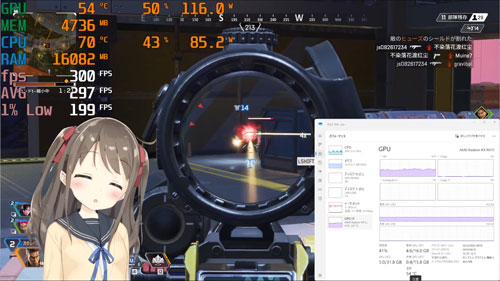
TwitchでApex Legendsのゲーム実況をスムーズに配信できるかも検証しました。
配信ソフトは無料で使えるOBS(Open Broadcaster Software)を使用し、配信と同時に録画も実施。
VTube Studioでアバターも表示しながら試しました。
ゲームやOBSの主な設定は以下の通り。
| ゲームの設定 | フルHD、最高画質 |
|---|---|
| 出力解像度 | 1080p(1,920×1,080) |
| FPS共通値 | 60 |
| 映像ビットレート | 6,000 Kbps |
| 配信エンコーダ | ハードウェア(AMD, H.264) |
| 音声ビットレート | 160 |
| 録画品質 | 高品質、ファイルサイズ中 |
| 録画フォーマット | mkv 配信後にmp4へ再多重化 |
| 録画エンコーダ | ハードウェア(AMD, H.264) |
VTube StudioはCPUの負荷がそこそこ高いソフトウェアですが、途中で映像が乱れたり、配信が停止するようなこともなく、最後までノートラブル。
Apexは最高画質のまま試したところ、フレームレートが大幅に下がることもなく、本気でランクマッチをやりこんでいるような方もストレスなく配信が可能。
グラフィックが極端に重いゲームだと多少の調整は必要になりそうですが、PC1台でVTuberとして快適に活動できます。
CPUに負荷をかけなければ静か

レビューのまとめとして、もう一度特徴をおさらいします。
人気ゲームを4Kで快適にプレイ可能
RGBファンを標準搭載のフルタワー
PC1台でVTuberとして活動も余裕
3年保証と24時間のサポートで安心
CPU高負荷時はファンがうるさい
カスタマイズ費用が全体的に高め
ゲーム性能については文句なしで、シューター系の対人ゲームをやりこみたい方はもちろん、シングルプレイのアクション系ゲームも高解像度かつ高画質でプレイ可能。
ミニタワーと比べてケースの拡張性もアップし、注文時にストレージを増設できるようになったのもGoodです。
ただしCPU温度が85度を超えるとファンが急激に回るため、ゲーム起動時やシェーダーのコンパイル中など、一時的にうるさくなることは覚悟しておきましょう。
ゲーム中ずっとファンがうるさい、ということはないため、気にならない方も多いと思われます。
似たようなスペックで比較すると業界最安とは言えませんが、大手競合メーカーと比べると意外とお得感があったり。
マウスコンピューターはメーカー保証が標準で3年と長く、アフターサポートも24時間365日対応。
電話はもちろんLINEでも相談可能で、パソコンに苦手意識がある方にとっては非常に頼もしい存在になることでしょう。
ハイスペックなゲーミングPCを探している方は、新型NEXTGEARをチェックしてみてはいかがでしょうか。














